Win10系统文件夹右上角出现蓝色箭头怎么解决
win10免激活系统电脑文件夹莫名其妙的在右上角出现了蓝色箭头,为什么会出现此故障问题?这个文件夹是被共享了还是被远程控制了?虽然文件夹可以正常打开,但是影响美观,看起来也非常奇怪。为此,小编来和大家分享一下Win10系统文件夹右上角出现蓝色箭头的解决方法。
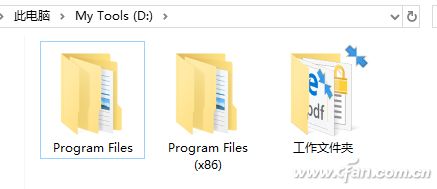
1、在文件夹上有鼠标右键选择“属性”;
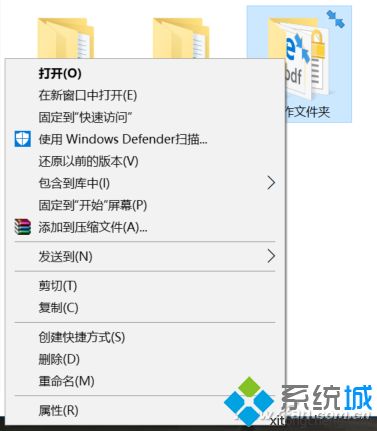
2、之后点击“高级”按钮;
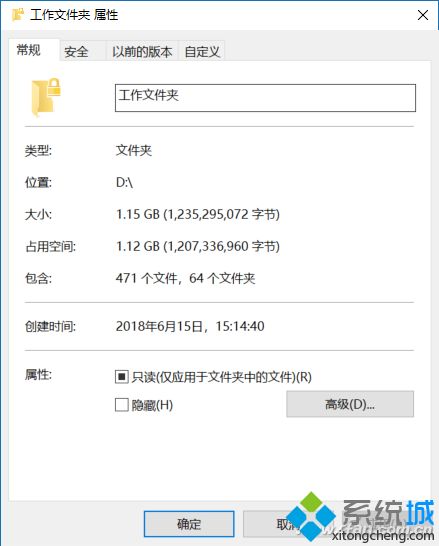
3、看看“压缩内容以便节省磁盘空间”和“加密内容以便保护数据”这两个选项是不是有哪个被勾选了;
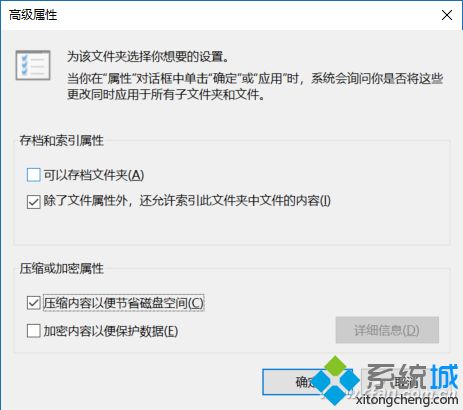
4、去掉它们的勾选并确定时,会弹出“是否将此设定应用到子文件夹和文件”的询问,就看大家的选择了,是想让蓝色箭头彻底消失还是不想在主要文件夹上看到它,前者选择“是”,后者自然是否了。
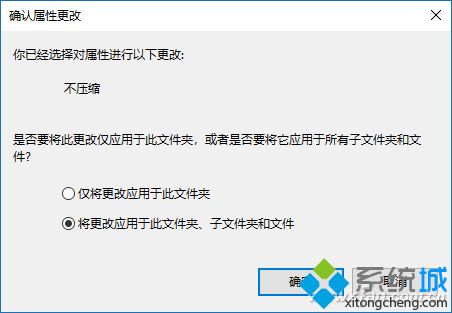
Win10系统文件夹右上角出现蓝色箭头的解决方法分享到这里了,设置之后发现右上角箭头就没了。
相关教程:远程共享文件文档里向下的箭头什么意思所有文件右上角有两个箭头Win10的package文件夹我告诉你msdn版权声明:以上内容作者已申请原创保护,未经允许不得转载,侵权必究!授权事宜、对本内容有异议或投诉,敬请联系网站管理员,我们将尽快回复您,谢谢合作!










